
Preparare la classe in Classroom
Puoi utilizzare Classroom per creare gruppi per i quali eseguire azioni specifiche. Inoltre puoi usare Classroom per assegnare utenti a dispositivi iPad condivisi. Mentre utilizzi Classroom, vengono creati gruppi dinamici quando gli studenti utilizzano app diverse o, nel caso di dispositivi iPad, la schermata Home. Ad esempio, se quattro studenti utilizzano Safari, viene creato un gruppo dinamico che mostra questi quattro studenti.
I tipi di gruppo sono:
Tutti: tutti gli studenti di una classe
Manuale: creato da te, il docente
Dinamico: in base all'app attuale, alla schermata Home per i dispositivi iPad o ai dispositivi degli studenti che hai bloccato in qualità di docente
Puoi rimuovere solo i gruppi che crei manualmente. I gruppi dinamici vengono visualizzati e scompaiono man mano che gli studenti utilizzano app diverse.
Creare un gruppo manualmente
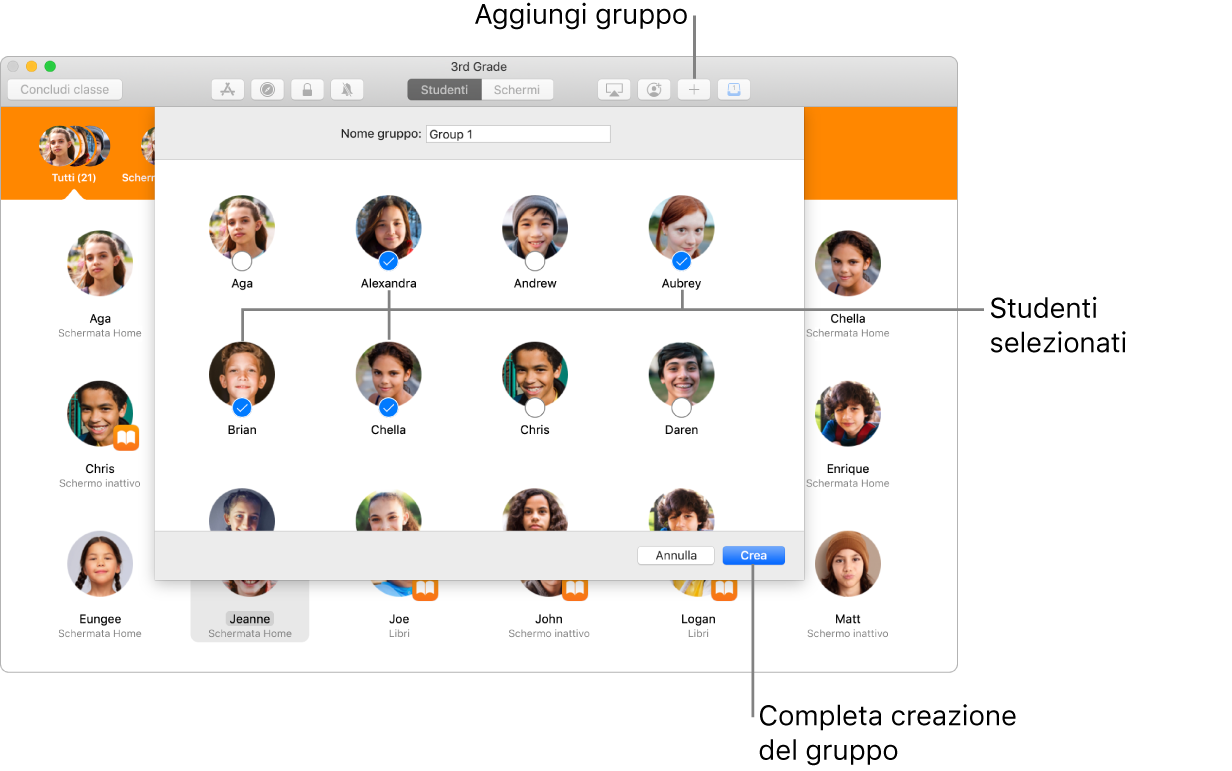
Apri l'app Classroom
 sul Mac, quindi seleziona i nomi degli studenti che faranno parte del gruppo. Se non selezioni alcuno studente, tutti gli studenti verranno aggiunti al gruppo.
sul Mac, quindi seleziona i nomi degli studenti che faranno parte del gruppo. Se non selezioni alcuno studente, tutti gli studenti verranno aggiunti al gruppo.Fai clic su Gruppo
 nella barra degli strumenti, quindi inserisci un nome per il gruppo.
nella barra degli strumenti, quindi inserisci un nome per il gruppo.Se necessario, puoi definire ulteriormente chi fa parte di questo gruppo. Gli studenti preselezionati avranno un segno di spunta sotto le loro iniziali o immagini (se usate).
Fai clic su Crea, quindi visualizza il nuovo gruppo nella riga di gruppi.
Rimuovere un gruppo che hai creato
Apri l'app Classroom
 sul Mac, quindi seleziona il gruppo che desideri rimuovere dall'elenco dei gruppi.
sul Mac, quindi seleziona il gruppo che desideri rimuovere dall'elenco dei gruppi.Esegui una delle seguenti operazioni:
Tieni premuto il tasto Ctrl e scegli “Rimuovi gruppo” dal menu a comparsa.
Scegli File > Rimuovi gruppo.
Fai clic su Rimuovi.
Assegnare uno studente a un iPad
Classroom può assegnare uno studente a un iPad. Questa opzione risulta utile quando uno studente dimentica il proprio codice di accesso o la password.
Nota: per questa operazione, è necessario utilizzare iPad condiviso e ID Apple gestiti.
Apri l'app Classroom
 sul Mac, quindi seleziona lo studente.
sul Mac, quindi seleziona lo studente.Scegli Azione > Assegna iPad, quindi seleziona il gruppo di dispositivi per assegnare lo studente a un iPad in quel gruppo.
Assegnare studenti ai dispositivi iPad
Classroom può assegnare un gruppo di studenti a un gruppo di iPad. Quando fai clic su Assegna, Classroom determina se ogni iPad è già stato assegnato a uno studente in precedenza e, in caso affermativo, può assegnare nuovamente lo stesso iPad allo studente. Ciò consente di ridurre il download dei file ottimizzando l'esperienza dello studente.
Nota: per questa operazione, è necessario utilizzare iPad condiviso e ID Apple gestiti.
Apri l'app Classroom
 sul Mac, quindi seleziona gli studenti o il gruppo a cui verrà assegnato un iPad.
sul Mac, quindi seleziona gli studenti o il gruppo a cui verrà assegnato un iPad.Scegli Azione > Assegna iPad, quindi seleziona un gruppo di dispositivi per assegnare il gruppo di studenti al gruppo di dispositivi selezionato.